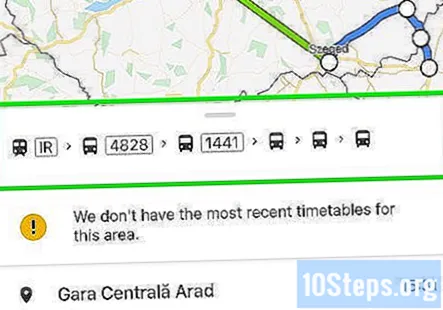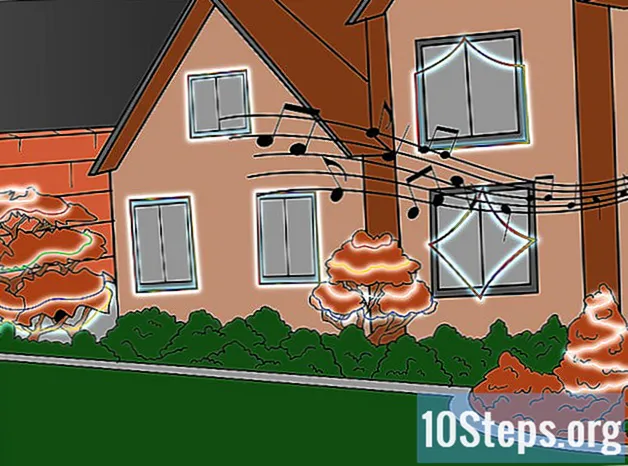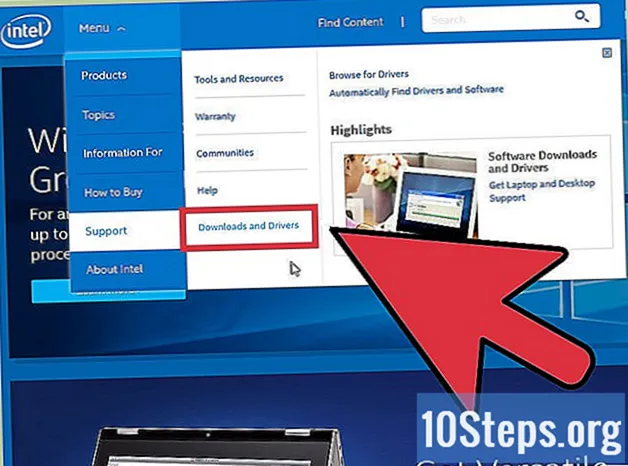Content
Altres seccionsAquest wikiHow us ensenyarà a rastrejar un tren a Google Maps des de l’aplicació mòbil disponible tant per a Android com per a iOS. Perquè això funcioni correctament, necessiteu l’aplicació mòbil Google Maps més recent i actualitzada (podeu obtenir-la de forma gratuïta des de l’App Store i Google Play Store), la connectivitat a Internet que pugui enviar i rebre informació i un compte de Google.
Passos
Obriu Google Maps. Aquesta icona de l'aplicació sembla un pin de mapa verd, blau, groc i vermell que podeu trobar a una de les pantalles d'inici, al calaix de l'aplicació o cercant.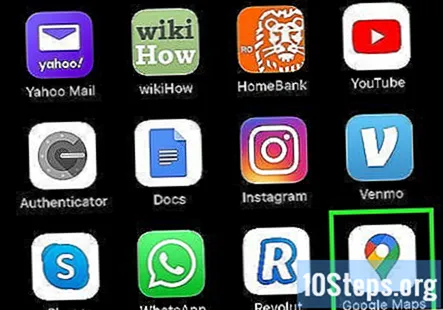
- Tot i que podeu veure l’esquema general de la navegació del tren i quan arribarà a l’estació de tren de destinació, només podreu veure la ubicació exacta del tren si es tracta d’un viatge llarg en tren.
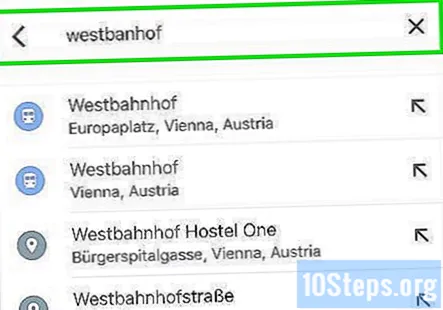
Escriviu l'estació de tren de destinació a la barra de cerca. Ho hauríeu de veure a la part superior de la pantalla.- Si no coneixeu l’estació de tren, podeu cercar la ubicació i hauríeu de veure l’estació als resultats de la cerca mentre escriviu.
- Per exemple, hi ha diverses estacions de tren a Filadèlfia, de manera que mentre escriviu "Estació de tren de Philly", veureu una llista de resultats per a les estacions de tren de Filadèlfia. T
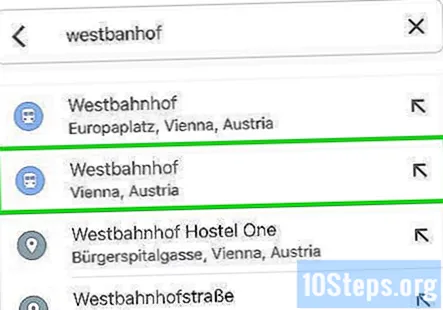
Toqueu un resultat per seleccionar-lo com a destinació. El veureu com un pin al mapa.
Toqueu el blau Direccions botó. Ho veureu a la part inferior de la pantalla, al costat de la icona de compartir.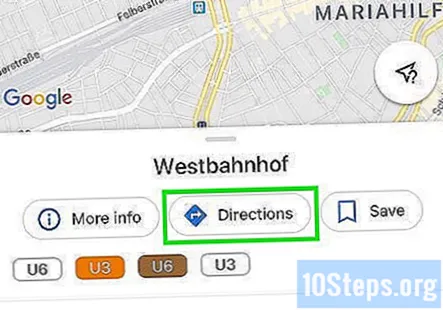
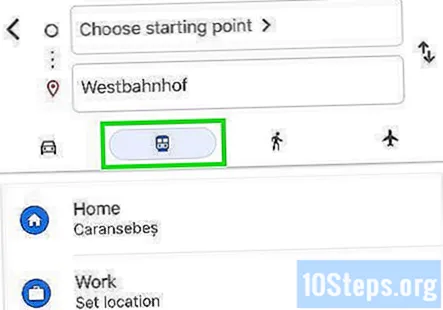
Toqueu la icona de trànsit que sembla un tren. Es troba entre la icona del cotxe i la icona de caminar a la part superior de la pantalla.
Toqueu un punt de partida (si se us demana). Si no se us demana que seleccioneu una ubicació inicial, podeu ometre aquest pas.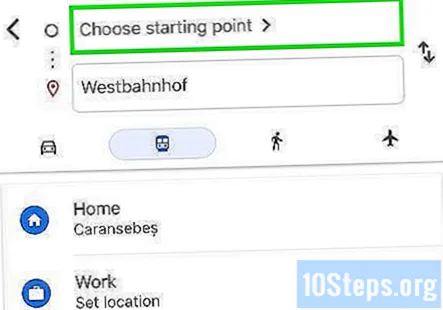
Aixeta Opcions. Veureu aquest text blau a la part dreta de la pantalla.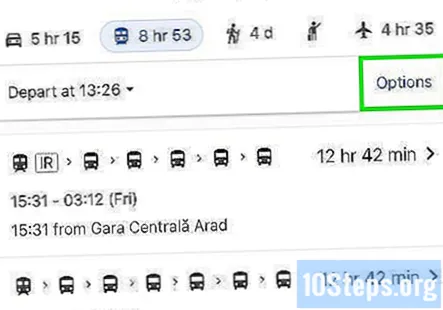
Toqueu per seleccionar Tren. Això canviarà els resultats per mostrar només les rutes de tren.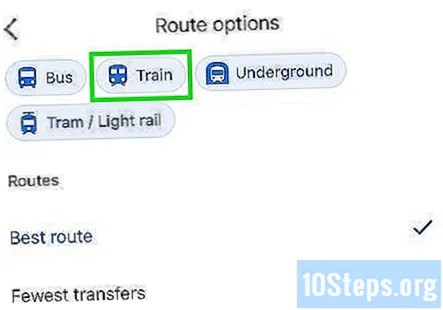
Aixeta Fet. Veureu aquest botó blau a la part inferior de la finestra d’opcions de trànsit.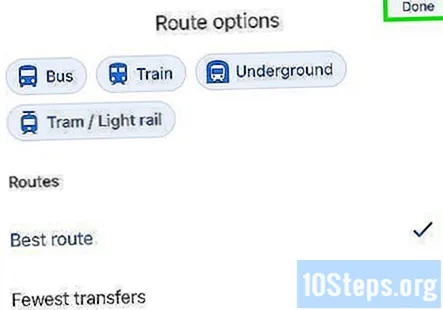
Toqueu una ruta amb una icona de tren. Això obrirà més detalls sobre el tren i aquesta ruta. Podreu veure a quina hora podeu esperar el tren tant a les estacions d’origen com a destinació.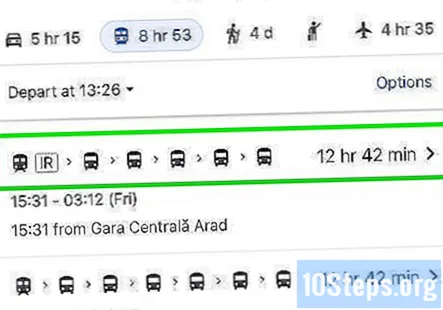
Toqueu el nom del tren (si és més llarg). És possible que vegeu on es troba actualment el tren, però aquesta funció només funciona amb viatges llargs.